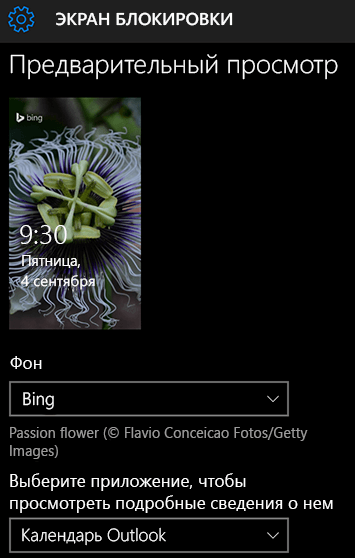Используя соответствующие настройки, вы можете сделать так, чтобы экран блокировки не только выражал вашу индивидуальность, но и обеспечивал эффективную работу.
На Рабочем столе проведите к списку Всех приложений, а затем выберите пункт Параметры → Персонализация → Экран блокировки.
Затем добавьте собственное изображение в качестве фона экрана блокировки или разрешите Bing удивлять Вас каждый день новым красивым фото.
Выберите любую комбинацию уведомлений о состоянии, которые показывают пропущенные вызовы, предстоящие события, обновления в социальных сетях и другие уведомления, поступающие из приложений или системы.
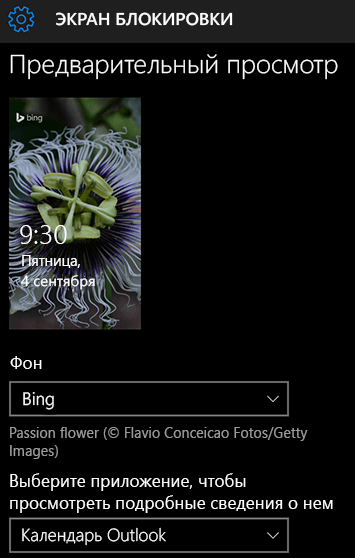
Включите Экран предварительного просмотра, чтобы увидеть уведомления, и проверить время, без необходимости нажатия кнопки питания.
На Рабочем столе проведите пальцем по экрану, чтобы перейти к списку Всех приложений, а затем выберите пункт Параметры → Персонализация → Экран заставки. Включите опцию Показывать экран предварительного просмотра, когда экран выключен.
Измените время отображения экрана предварительного просмотра, когда телефон не заряжается, или включите ночной режим, чтобы экран предварительного просмотра был темным в течение определенного интервала времени.
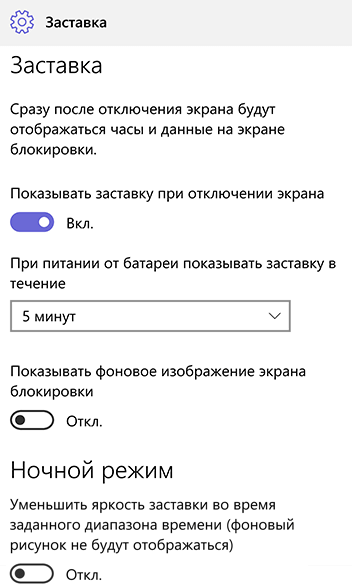
После настройки экрана блокировки, Вы также можете установить PIN-код (пароль). Благодаря этому посторонние люди не смогут получить доступ к вашим данным, если вы потеряете телефон или он будет украден.